Содержание
Переупаковка
В задании типа Переупаковка обрабатываются только указанный набор марок. Новые марки и марки не указанной в задании продукции при попытке их сканирования добавляться в рабочую зону не будут, ТСД будет издавать звуковой сигнал и вибрировать.
При выполнении задания допускается как повторное использование вскрытых коробов и патет, так и создание новых.
См. также Основные принципы работы
Распаковка палеты
В пустую рабочую зону сканируйте штрихкод паковочного листа палеты в пустую рабочую зону. Поскольку единственное действие, которое в рамках задания такого типа можно сделать с собранной палетой - это распаковка, то на ТСД сразу появится запрос на распаковку палеты.
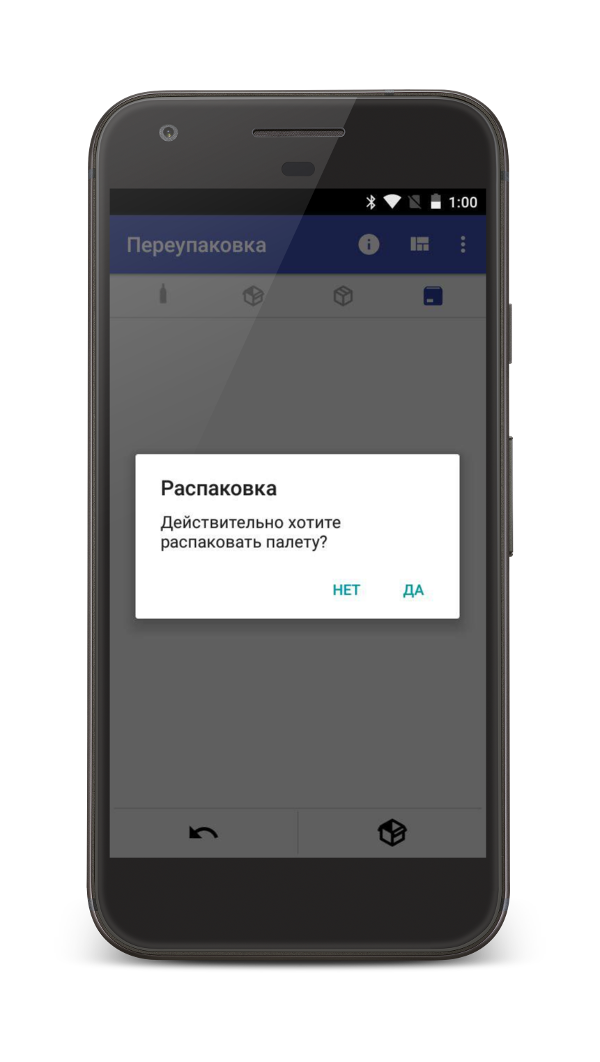
После распаковки палеты её содержимое будет добавлено в рабочую зону. Вы можете продолжить работу с ним любым из возможных способов:
- Удалить какой-либо короб, сканировав его и подтвердив удаление
- Удалить все короба, полностью очистив рабочую зону (Меню – Очистить рабочую зону или встряской)
- Добавить новый короб
- Запаковать в ту же или другую палету
Удаление коробов из палеты
Что бы удалить из палеты один или несколько коробов сначала распакуйте палету, затем сканируйте удаляемые короба. Каждое такое сканирование требуется подтверждать повторным сканированием во избежание случайностей.
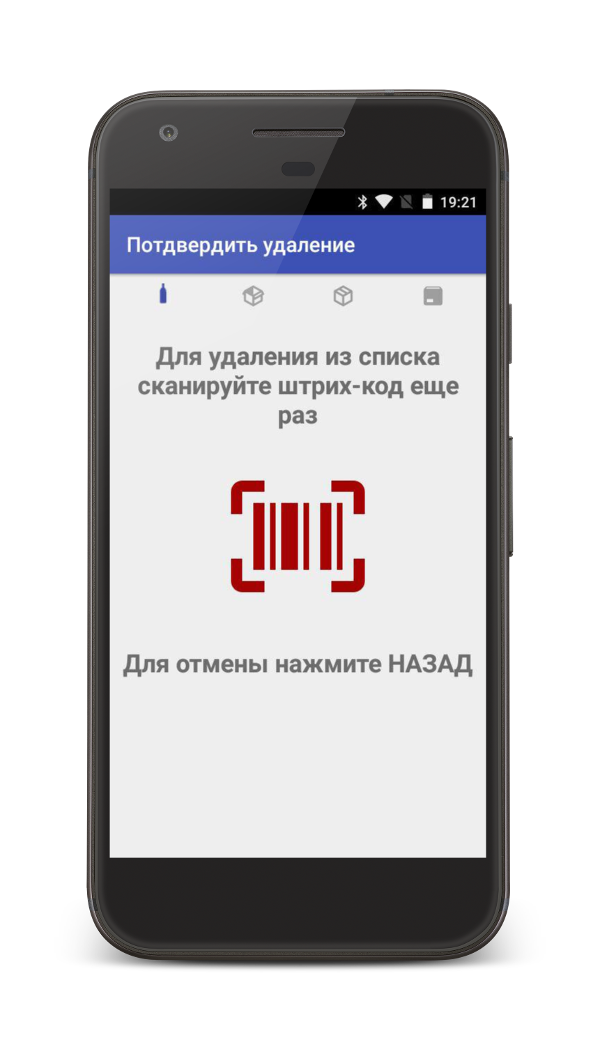
Что бы запаковать оставшиеся в палете короба нажмите справа внизу экрана кнопку ![]() и находясь в активности упаковки сканируйте штрихкод паковочного листа палеты.
и находясь в активности упаковки сканируйте штрихкод паковочного листа палеты.
Распаковка короба
В пустую рабочую зону сканируйте короб, который нужно распаковать. О должен быть единственным элементом, добавленным в рабочую зону. Смахните из списка его влево или нажмите на него пальцем и удерживайте.
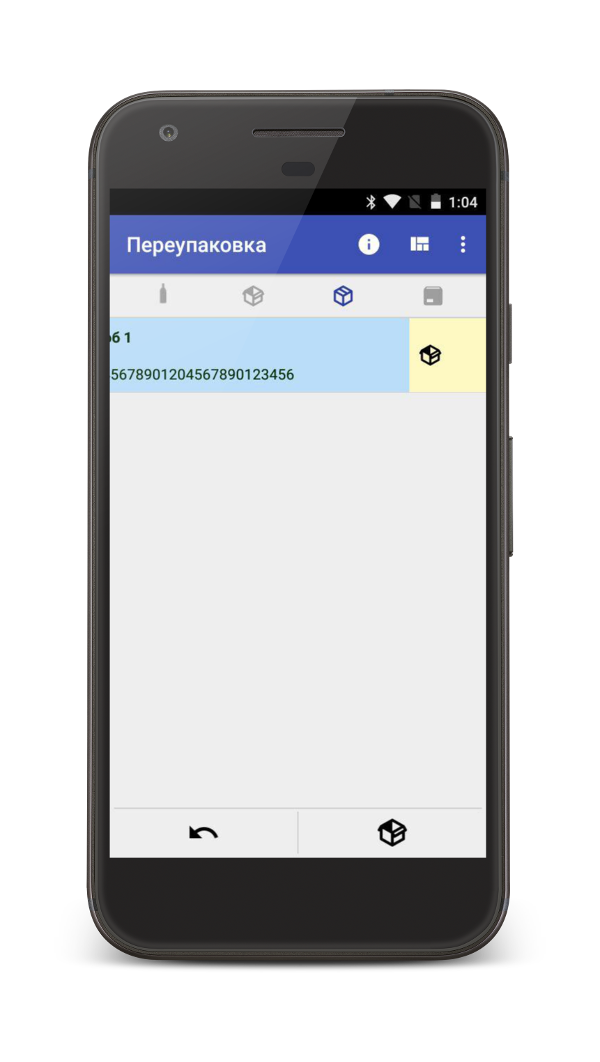
Если в настройках интерфейса включена опция «Подтверждать распаковку короба», появится дополнительный вопрос, действительно ли Вы хотите распаковать короб.
После распаковки короба его содержимое будет добавлено в рабочую зону. Вы можете продолжить работу с ним любым из возможных способов:
- Удалить какую-либо марку, сканировав её и подтвердив удаление
- Удалить все марки, полностью очистив рабочую зону
- Добавить новую марку
- Запаковать в тот же или другой короб
Удаление марок из короба
Что бы удалить из короба одну или несколько марок сначала распакуйте короб, затем сканируйте удаляемые марки. Каждое такое сканирование требуется подтверждать повторным сканированием во избежание случайностей.
Что бы запаковать оставшиеся в коробе марки нажмите справа внизу экрана кнопку ![]() и находясь в активности упаковки сканируйте штрихкод короба.
и находясь в активности упаковки сканируйте штрихкод короба.
Наполнение короба
Наполнение короба можно начинать как с пустой рабочей зоны, так и после распаковки [удаления марок из распакованного] короба. Если в блоке индикаторов активен индикатор ![]() Вы можете добавлять марки в рабочую зону.
Вы можете добавлять марки в рабочую зону.
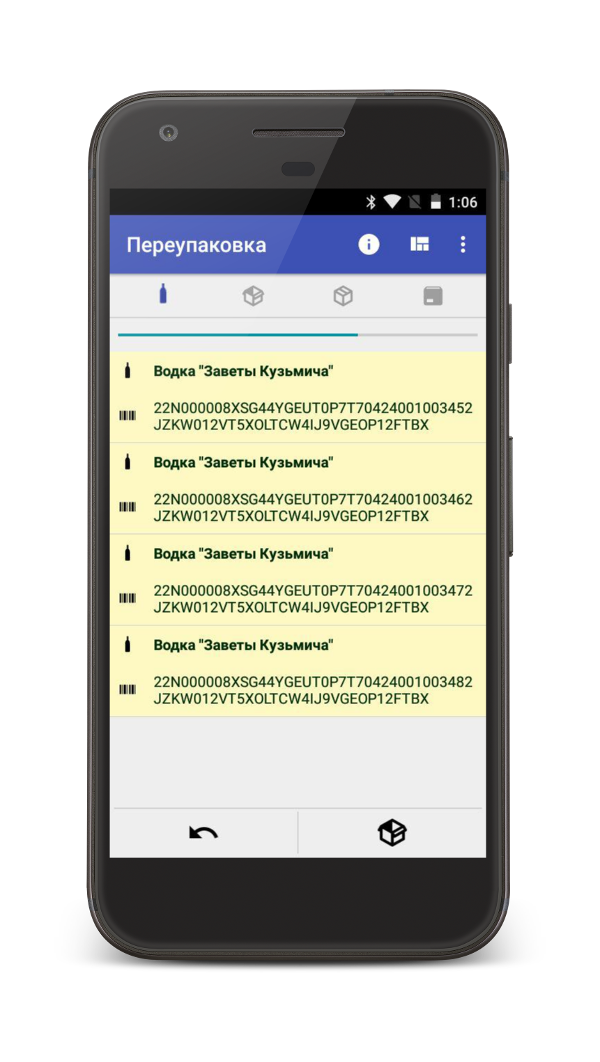
При сканировании каждой марки контролируется была ли сканирована марка ранее. Если марка сканировалась в эту же рабочую зону чуть ранее и Вы пытаетесь просканировать её повторно, возможно это ошибочное сканирование или Вам нужно убрать эту марку из рабочей зоны. Приложение запрашивает повторное сканирование для подтверждения удаления марки из рабочей зоны.
Если марку действительно нужно убрать, сканируйте её повторно. Если это была ошибка, просто нажмите НАЗАД на экране или на аппаратной клавиатуре ТСД.
Если Вам по какой-то причине удалось сканировать ранее упакованную в другой короб марку, Вы увидите такое предупреждение:
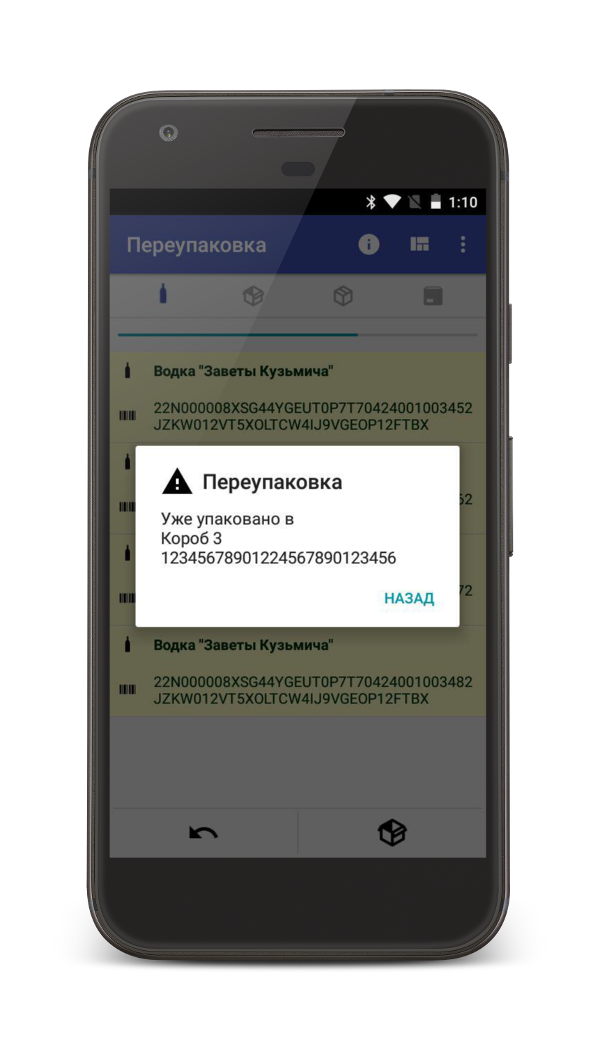
Вероятнее всего Вы ошиблись ранее, при упаковке короба указанного в сообщении. Отложите бутылку с этой маркой в сторону, после заполнения и закрытия текущего короба Вам нужно найти проблемный короб, распаковать его и проверить содержимое - ошибка скорее всего там.
При наполнении рабочей зоны марками в количестве указанном в свойствах продукции автоматически будет запущена активность упаковки. ТСД при это вибрирует. Если Вам нужно закрыть не полный короб или Вы собираете в один короб разные наименования продукции нажмите в правой нижней части экрана кнопку ![]()
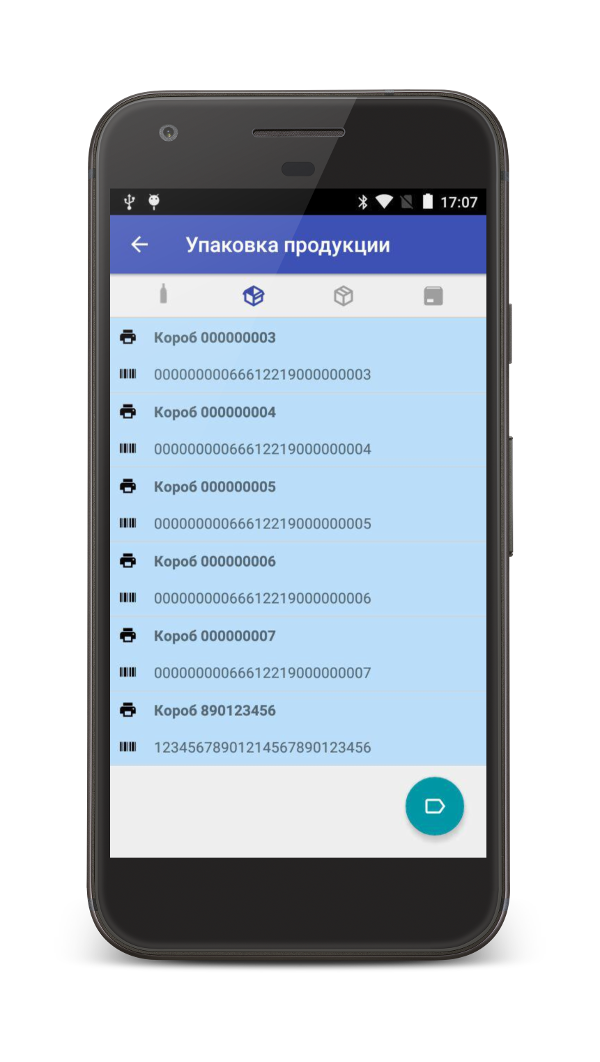
Сканируйте штрихкод короба, в который была собрана продукция, тем самым Вы подтвердите упаковку набранной продукции в этот короб и сможете приступить к наполнению следующего короба или палетированию.
Существует возможность печати штрихкодовых этикеток для коробов на мобильном принтере. Если Вы выполняете задание с таким принтером, у Вас в активности упаковки будет доступен список зарезервированных под Вас номеров коробов, он подсвечен голубым фоном. Нажмите на любой номер из списка и он будет отпечатан на этикетке. Наклейте полученную этикетку на короб и сканируйте её.
Наполнение палеты
Наполнение палеты можно начинать как с пустой рабочей зоны, так и после распаковки [удаления коробов из распакованной] палеты. Если в блоке индикаторов активен индикатор ![]() Вы можете добавлять короба в рабочую зону.
Вы можете добавлять короба в рабочую зону.
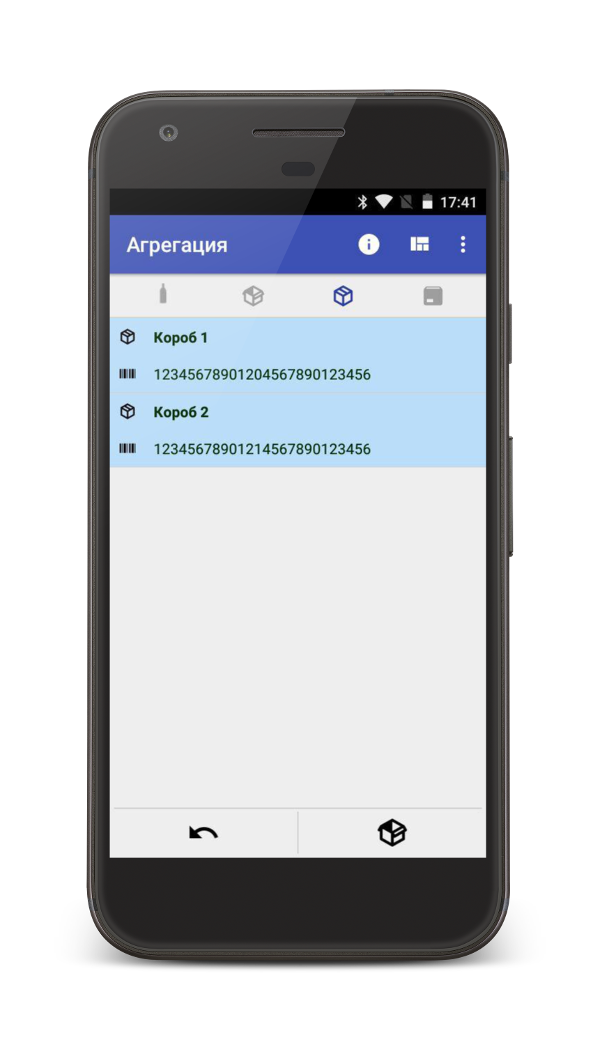
При сканировании каждого короба контролируется был ли сканирован он ранее. Если короб сканировался в эту же рабочую зону чуть ранее и Вы пытаетесь просканировать его повторно, возможно это ошибочное сканирование или Вам нужно убрать этот короб из рабочей зоны. ТСД запрашивает повторное сканирование для подтверждения удаления короба из рабочей зоны аналогично тому как это происходит при повторном сканировании марки.
Так же контролируются попытки сканировать штрихкод короба уже упакованного в другую палету. Если вы получаете сообщение о том, что короб уже упакован, отложите его в сторону, Вам потребуется распаковать палету, в которой он должен был быть и разобраться с проблемой.
Для закрытия палеты нажмите справа внизу экрана кнопку ![]()
Стартует активность упаковки, на блоке индикаторов будет активен только индикатор ![]() , все прочие индикаторы будут не активны. ТСД ожидает сканирования штрихкода с паковочного листа палеты.
, все прочие индикаторы будут не активны. ТСД ожидает сканирования штрихкода с паковочного листа палеты.
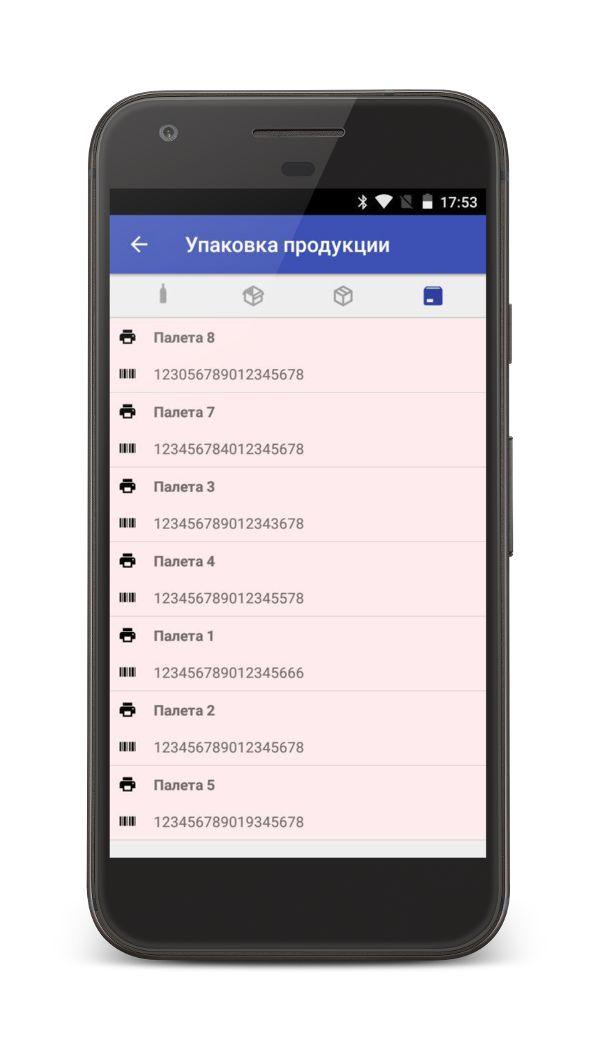
Существует возможность печати штрихкодовых этикеток для палет на мобильном принтере. Если Вы выполняете задание с таким принтером, у Вас в активности упаковки будет доступен список зарезервированных под Вас номеров палет, он подсвечивается розовым фоном. Нажмите на любой номер из списка и он будет отпечатан на этикетке. Наклейте полученную этикетку на палету и сканируйте её.